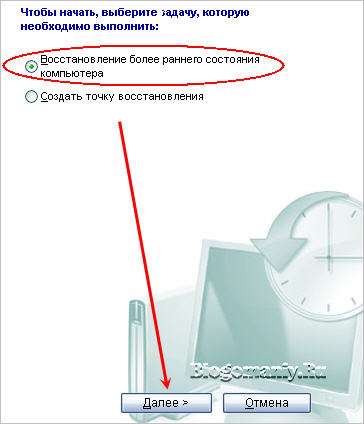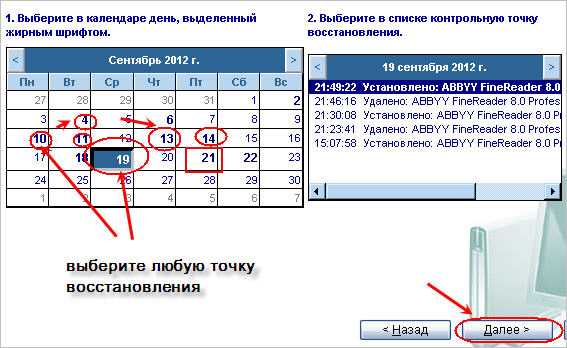-Рубрики
- кулинария (114)
- выпечка (33)
- мясо (16)
- закуски (14)
- рыба (11)
- салаты (9)
- вино, ликер (9)
- торты (4)
- полезные советы (4)
- овощи (2)
- вязание крючком (105)
- шпочки,панамки (17)
- салфетки (14)
- узоры, МК (12)
- видеоуроки (10)
- обувь (7)
- платья,сарафаны,.туники (7)
- юбки (3)
- береты (3)
- шарфы (1)
- полезные советы (69)
- для дома (22)
- на кухне (10)
- борьба с вредителями (4)
- вязание для дома (1)
- мой огород (58)
- подкомки (12)
- томаты (12)
- лук (7)
- огурцы (6)
- клубника (3)
- картофеь (2)
- свекла (2)
- все о компьютере (42)
- Все для Лиру (10)
- спасибки (8)
- искусство (15)
- поэзия (15)
- программы (15)
- православие (14)
- молитвы (8)
- заготовки (12)
- плетение из газет (7)
- вязание на вилке (4)
- музыка (4)
- праздники (3)
- новый год (3)
- открытки (3)
- швейный мир (2)
- платья,сарафаны (2)
- здоровье (2)
- дом (1)
- вязание спицами (19)
- здоровье (60)
- мой сад, многолетники (37)
- цветы (19)
- кустарники (8)
- фруктовые деревья (4)
-Музыка
- Николай Гнатюк - Живет в этом доме Галина
- Слушали: 2673 Комментарии: 0
- Кристина Орбакайте
- Слушали: 33855 Комментарии: 0
- И.Топорец & А.Чумаков - Когда забудешь ты меня...
- Слушали: 5039 Комментарии: 0
- Музыка из фильма "Крестный отец"
- Слушали: 34330 Комментарии: 0
- Для Вас...
- Слушали: 20467 Комментарии: 0
-Поиск по дневнику
-Подписка по e-mail
-Интересы
-Постоянные читатели
-Сообщества
-Статистика
Как сделать восстановление системы windows |
http://blogomaniy.ru/rabota-s-windows/kak-sdelat-vosstanovlenie-sistemyi-windows.htmlСегодня мне хотелось бы рассказать для начинающих пользователей, о том, как сделать восстановление системы windows. Иногда бывает, что при установке, какой-то программы у вас возникают проблемы и компьютер начинает «тормозить».
Программа может не корректно установиться и не удаляется, и что бы восстановить прежнюю работоспособность, нужно просто откатить систему назад.
В этом нет ни чего сложного, справиться любой начинающий пользователь без особого труда. Но часто бывает так, что мы не можем запустить компьютер, он просто не включаеться. И сегодня я вам расскажу, как восстановить систему с запущенного компьютера, и сделать тоже самое, когда вы не можете зайти в windows.
Как сделать восстановление системы windows!!
Восстановление системы с доступом в windows можно сделать следующим образом.
Нажимаем на «Пуск» — «Все программы»- «Стандартные» — «Служебные» — «Восстановление системы».
Так же можно сделать вот так:
«Пуск» — «Выполнить» — дальше делаем следующее:
- Для Windows XP: \WINDOWS\system32\Restore\rstrui.exe
- Для Windows Vista: \Windows\System32\rstrui.exe
- Для Windows 7: ввести rstrui
И жмем кнопку «Enter»
Так же «Выполнить» можно сочетая вот эти клавиши: WIN+R
Как сделать восстановление системы, не имея доступ в windows:
Перезагружаем компьютер, жмем клавишу F8 во время загрузки компьютера. ( Нажимаем, не переставая клавишу, пока не увидите черный экран с предлагаемыми действиями).
Клавишами на клавиатуре «ВВЕРХ» «ВНИЗ» выбираем «Безопасный режим с поддержкой командной строки». Мы заходим в систему с правами администратора.
В командной строке вводим вот эту команду: %systemroot%\system32\restore\rstrui.exe и жмем клавишу «Enter».
Чтобы восстановить компьютер, выполняем указания, которые видим на экране.
Дальнейшая процедура восстановления в обоих случаях одинакова.
Ставим переключатель «Восстановление более раннего состояния компьютера», жмем «Далее». См. рис.
Выбираем ближнюю точку восстановления, выделив в календаре день, когда компьютер работал без проблем, нажмите «Далее». См. рис.
Подтверждаем выбор точки восстановления, нажав «Далее».
Теперь начнется процесс восстановления.
При успешном восстановление, появится сообщение об успешном восстановление системы. Если же восстановление выполнить не удастся, тогда увидим экран «Восстановление не завершено», при этом состояние компьютера не изменяется.
Так же следует знать, что директория «Рабочий стол» не защищена, и может получиться так, что файлы, оставленные на ней, могут исчезнуть. Так что перед восстановлением, переложите их в каталог «Мои документы».
Если у вас система восстановления отключена, тогда вам не удастся восстановить систему. Не рекомендую отключать эту систему.
Теперь вы знаете, как сделать восстановление системы windows, надеюсь, что мои советы будут полезны новичкам.
Серия сообщений "все о компьютере":все о компьютереЧасть 1 - Помошник
Часть 2 - Клавиатура для чайников
...
Часть 8 - Как прочитать за раз несколько сотен личных сообщений и не превратиться в тыкву
Часть 9 - Как вернуть все свои записи!!!
Часть 10 - Как сделать восстановление системы windows
Часть 11 - Школа Компьютерной Грамотности
Часть 12 - Что такое HTML. Видео-уроки: HTML с нуля
...
Часть 22 - Устанавливаем Windows 7
Часть 23 - Создание диска для восстановления системы
Часть 24 - Если тормозит компьютер
| Комментировать | « Пред. запись — К дневнику — След. запись » | Страницы: [1] [Новые] |